Примітка редактора: Станом на лютий 10, 2010, наведена нижче порада більше не працює. Однак ми опублікували новий допис про ярлик iOS, який наразі працює: «Нарешті - ярлик завантаження YouTube для iOS, який дійсно працює. ” Насолоджуйтесь.
YouTube не тільки для відео. Багато людей використовують його для розміщення аудіофайлів, тільки вони підганяють пісні за допомогою слайд-шоу, щоб вони могли завантажити їх у службу публікації відео. Існують всілякі програми, які дозволяють перетворювати відео YouTube на MP3, але сьогодні ми це робимо збираюся подивитися, як конвертувати відео в MP3 прямо в Safari, використовуючи власний робочий процес/ярлики Apple додаток.
Трохи тому ми побачили, як це зробити завантажити відео YouTube для перегляду в автономному режимі. Ми використовували Workflow, додаток Apple, який дозволяє автоматизувати всі види акуратних речей, і його незабаром замінять не менш корисним додатком Siri Shortcuts.
Сьогодні ми збираємось змінити цей робочий процес, щоб перетворити потоки відео у файли MP3 або M4A та зберегти їх на iCloud Drive. Ви також можете вибрати збереження файлів у Dropbox або іншій службі зберігання.
Професійна порада: Якщо ви користуєтесь додатком для подкастингу Castro, ви можете це зробити перетягніть ці файли MP3 у власну папку iCloud Кастроі слухати їх у цьому додатку. Якщо ви хочете додати файли до бібліотеки Apple Music, вам все одно знадобиться Mac або ПК із iTunes.
Як перетворити будь -яке відео YouTube на MP3
Якщо ви відчуваєте себе супер лінивим, просто Візьміть мій робочий процес Завантаження YouTube MP3 з каталогу робочих процесів. Він базується на існуючому робочому процесі з підредїту Reddit Workflow. Якщо ви віддаєте перевагу завантажити його та дотримуватися цього підручника, то візьміть перший робочий процес у цьому потоці.
Хоча Danialenotdan також надав хорошу версію лише для аудіо, це не працює, тому ми збираємося це налаштувати самі. Тож відвідайте веб -сайт на своєму iPad або iPhone та завантажте робочий процес, який дозволить вам додати його у додаток Workflow.
Як завжди, завантажуючи будь-яку програму, скрипт або виконуваний код з Інтернету, ще раз перевірте, чи ви щасливі перед використанням. Спільні робочі процеси можна попередньо переглянути в браузері перед завантаженням, тому переконайтеся, що ви це зробили.
Якщо ви вже стежите разом з нашими підручник із завантаження відео, ви можете просто дублювати створений вами робочий процес і переходити звідти.
Відредагуйте робочий процес
Щоб скористатися своїм новим робочим процесом, ви просто натискаєте стрілку спільного доступу у Safari, коли ви переглядаєте відео, яке хочете конвертувати. Потім торкніться значка Робочий процес і виберіть свій Завантажити YouTube MP3 дію зі списку. Потім почекайте, поки він запуститься. Робочий процес чудово працює з більшістю відео YouTube, але іноді він просто виходить з ладу. Це має щось спільне з кінцем речей на YouTube, і я ще не зрозумів чому.
Цей робочий процес завантажить відео YouTube, перетворить його на аудіо MP3/M4A, потім дасть файлу назву (взяту з назви відео) та збереже його в iCloud.
Змініть відео на нижчу роздільну здатність
Оскільки ми відкидаємо розділ відео, ми завантажимо роздільну здатність 360p замість 720p. Це буде швидше. Для цього прокрутіть робочий процес вниз, доки не побачите цей список:
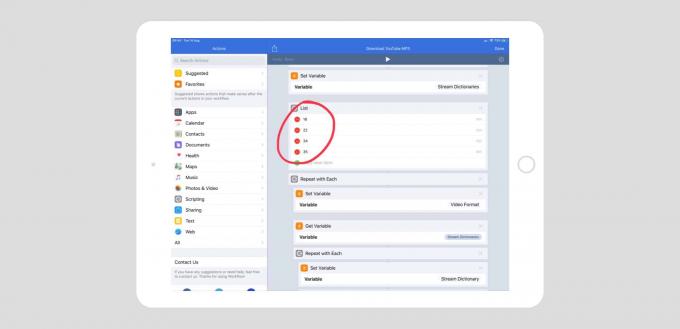
Фото: Культ Мака
Потім просто перетягніть рядок, що містить номер 18, вгору, замінивши 22. Це встановлює пріоритет для завантаження, коли він вибирає формат і розмір відео. Даніаленотдан пояснює:
Якщо ви хочете змінити формат, переставте елементи в дії List у робочому циклі - перше число - це якість, за якою він має значення за умовчанням:
22: mp4, 720p 18: mp4, 360p 34: flv, 360p 35: flv, 480p
Робочий процес Danialenotdan не перейменовує та не зберігає файл, тому я додав обидва кроки. Наприкінці робочого циклу видаліть дію швидкого перегляду, а потім перетягніть три нові дії:
- Встановити назву
- Кодування носія інформації
- Зберегти файл
У такому порядку. Потім налаштуйте ці дії наступним чином:
Встановити назву
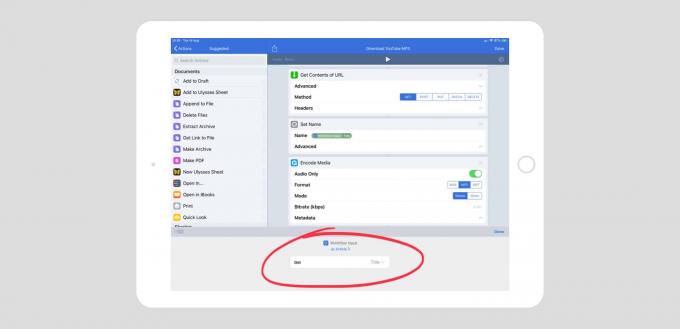
Фото: Культ Мака
Натисніть на Назва поле, а потім торкніться значка Введення робочого процесу маркер у рядку над клавіатурою. У цьому випадку введення робочого процесу - це сторінка YouTube. З цього ми витягнемо назву відео.
Торкніться щойно вставленого маркера введення WorkFlow, а потім скористайтесь випадаючими меню для встановлення Введення робочого процесу до як ст, і Отримати поле до Заголовок.
Кодування носія інформації
Це бере відеофайл і перетворює його в аудіофайл. Ви можете вибрати формат та інші параметри, залежно від того, чи ви виберете MP3 або M4A. У відео YouTube є звук у форматі M4A, тому це хороший варіант. Якщо ви віддаєте перевагу MP3, це може зайняти трохи більше часу.
Зберегти файл
Тут ми обираємо, де зберегти отриманий аудіофайл. Мій робочий процес використовує iCloud Drive. Додаток Workflow може писати лише у власну папку, тому я вибрав його. Ви також можете запросити дію запитувати місце призначення кожного разу, коли її запускаєте.
Важливою частиною тут є натискання на Шлях призначення поле, а потім торкніться значка Встановити назву маркер у рядку над клавіатурою. Це маркер (або змінна), який ми створили раніше. Він буде вставлений після слова /Workflow/ . Потім знову торкніться цього маркера та виберіть один із наведених нижче варіантів.
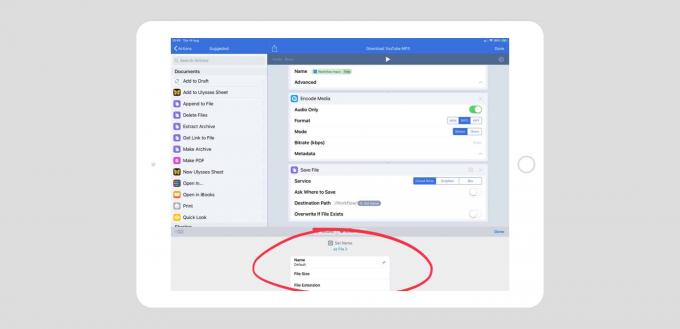
Фото: Культ Мака
Тепер торкніться Готово. Кожного разу, коли ви захочете видалити аудіо з відео YouTube, просто запустіть це з розширення Workflow у Таблиці обміну Safari. Робочий процес буде виконувати кроки та розмістити отриманий аудіофайл у вибраному вами місці призначення. Якщо ви не хочете налаштовувати все це самостійно, просто візьміть мою версію з Каталог робочих процесів. Але пам’ятайте, перш ніж встановити його, перевірте його, щоб переконатися, що він не зробить нічого дивного для вашої машини.

